
Cuprins:
- Autor John Day [email protected].
- Public 2024-01-30 11:41.
- Modificat ultima dată 2025-01-23 15:04.

La fel ca mulți dintre voi care lucrează cu proiecte de automatizare a casei, am căutat să construiesc un senzor PIR funcțional pentru automatizarea unor viraje de colț în propria mea casă. Deși senzorii PIR ai comutatorului de lumină ar fi fost optimi, nu puteți îndoi un colț. Acest proiect a trecut prin câteva iterații și am încercat prin multe alte tutoriale disponibile online și nu am putut găsi unul care să funcționeze pentru mine. Dacă vreți să ajungeți direct la procesul de realizare, treceți la pasul 3, altfel continuați cu pasul doi, unde voi discuta despre dezvoltare.
Provizii:
Ciocan de lipit
Solder și Flux pentru electronice
Sârmă de conectare de rezervă
imprimantă 3d
Pană de pâine
Înțelegerea de bază a lui Hassio
Abilități de bază de programare Arduino
Pasul 1: Dezvoltare
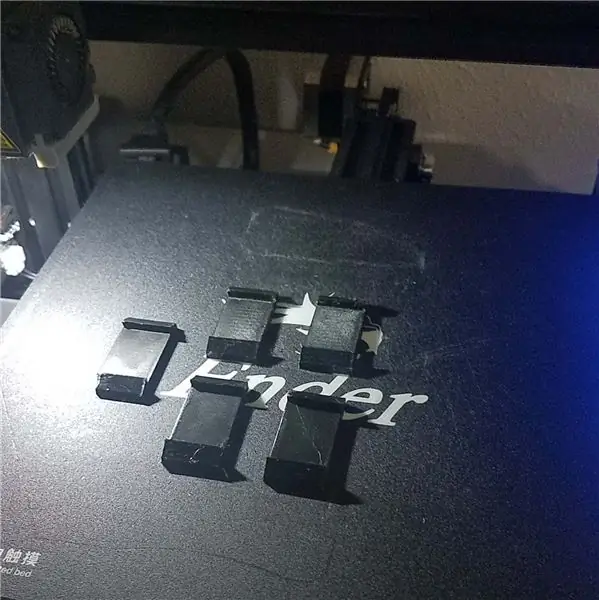
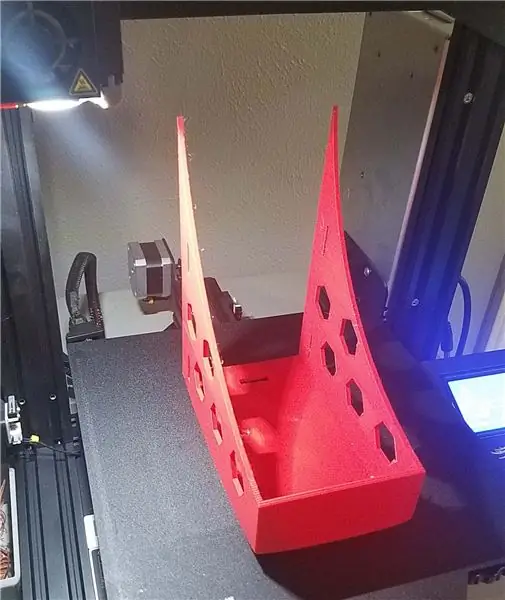


Home Assistant este un instrument excelent pentru a conecta unele dintre configurările mai complicate pe care le-ați dori. Pentru mine, obținerea unei lumini într-o scară cu colț a fost interesul meu inițial pentru proiect. Găsirea ghidului potrivit pentru construirea unui senzor PIR eficient pentru uz casnic a fost dificilă. Sigur că există o mulțime de modalități ușoare de a-l face să funcționeze, dar a-l face eficient din punct de vedere energetic și eficient pentru utilizarea de zi cu zi a fost o altă poveste. A existat, de asemenea, problema latenței sau a vitezei cu care s-ar aprinde lumina după ce va primi semnalul. Este un proiect dificil odată ce am intrat cu adevărat în buruienile tuturor. Ceea ce s-a întâmplat a fost că am ajuns la două puncte majore asupra motivului pentru care acest design a fost eficient.
Latență
Am început cu ESPHome să proiectez acest senzor. Are toate clopotele și fluierele, dar și o interfață foarte prietenoasă. Din păcate, protocolul ESPhome și lucrul cu cadre sunt un consumator de energie destul de mare atunci când numărați mWh. Există, de asemenea, o problemă de latență atunci când apelurile pentru a aprinde o lumină trebuie să treacă prin boot-ul ESPhome, Hassio, apoi controlerul dvs. de lumină. Am constatat că acestea vor ajunge în intervalul de 10 secunde. Ați face deja, dar pe scară (sau poate mergeți foarte încet, deoarece nu există lumină). Deci, ceea ce a devenit cel mai eficient din punct de vedere energetic și cel mai rapid mod de a aduce un semnal de mișcare către Hassio a fost MQTT.
Utilizarea MQTT cu un IP static a scăzut timpul la aproximativ mai puțin de 2 secunde. Semnalul MQTT ar ajunge la Hassio între 800ms - 1200ms. Destul de al naibii de bine.
Durata de viata a bateriei
Așa cum am menționat anterior, trecerea la MQTT a economisit foarte mult consumul de energie. Senzorul mediu fără somn profund pe ESPHome ar dura mai puțin de o zi cu aproximativ 800mWh de baterii. Cu somn profund, aproximativ 3-5 zile, în funcție de activare. WeMos D1 Mini nu este un porc nebun de energie, dar, de asemenea, nu este cel mai eficient în gestionarea puterii sale, astfel încât stoarcerea fiecărui pic de baterie a fost importantă. Reducerea fiecărei părți consumatoare a fost cel mai important pas.
Există mulți senzori PIR, dar nu toți sunt egali. Unul dintre primele puncte pe care le-am observat a fost rata, unghiul și rata de tragere a fiecărui senzor PIR testat. Dintre senzorii utilizați, am constatat că PIR-ul grandangular Simplytronics este cel mai eficient, cu autonomie și costuri energetice. Este un senzor PIR cu unghi larg cu o gamă excelentă și rulează doar pe 3v, ceea ce este absolut uimitor pentru ceea ce aveam nevoie.
Pasul 2: Materiale

WeMos D1 Mini
T4056 Încărcător USB Lipo / Li-Ion
Senzor PIR grandangular Simplytronics
Baterie Lipo de 3,7v 1000 mWh
2x rezistențe 10k
Rezistor 120K
Rezistor 5k
1N4001 Diodă redresoare
Condensator 1uF
2N2222 Tranzistor
Pasul 3: Cod de bază și Arduino



Ca o mișcare ușoară, descărcați fișierul arduino modificați-l pentru a lucra cu configurarea dvs. Cele mai importante aspecte pe care trebuie să le aveți în vedere este să vă asigurați că setările dvs. se potrivesc cu cele oferite în Hassio.
În exemplul meu, folosesc Mosquitto Broker. Am introdus aceste setări în codul meu arduino. Pentru serverul meu MQTT, de când este găzduit în Hassio, am pus adresa IP a lui Hassio.
Următorul lucru pe care trebuie să-l facem este să configurăm niște senzori șablon pentru a păstra datele noastre MQTT, astfel încât să fie un pic mai prietenos cu front-end-ul Hassio. Dacă doriți să aflați mai multe despre șabloane și șabloane, voi renunța la acest link Hassio aici.
MQTT de mișcare va fi un senzor binar șablon, iar nivelul bateriei noastre va fi un senzor în Hassio.
În fișierul meu principal configuration.yaml am adăugat câteva linii pentru a include atât senzori binari șablon cât și senzori șablon în fișiere yaml separate. Nu trebuie să o faci așa, dar consider că păstrează lucrurile puțin mai organizate. Pentru a face acest lucru simplu, utilizați editorul de fișiere pentru a crea un nou fișier yaml și denumiți-l ceva ce puteți face referință în configuration.yaml. În exemplul meu folosesc templatesensor.yaml și templatebinarysensor.yaml
Lucrul care trebuie asigurat este să configurați subiectele MQTT și încărcăturile utile pentru a se potrivi cu configurarea dvs. arduino sau invers.
Nu în ultimul rând, configurați un element de bord care poate vedea nivelul bateriei și senzorul de mișcare.
Pasul 4: Schematică și testare



În urma schemei de cablare, conectați componentele pentru testare pe o placă de măsurare. Note importante în cablare este să vă asigurați că aveți firele de masă corecte pentru efectul de tragere. Acesta este ceea ce va face ca tranzistorul să reseteze WeMos D1 Mini la trezire. Ar trebui să puteți testa funcția de trezire și resetare conectând WeMos D1 Mini la un port USB. Ar trebui să se reseteze odată ce fluturați mâna în fața PIR. Acest lucru este opțional, dar puteți, de asemenea, să desudați luminile cu LED-uri smd de la senzorul de mișcare pentru a strânge puțin mai multă durată de viață a bateriei. Aș recomanda să faceți acest lucru după ce ați testat că senzorul de mișcare funcționează conform așteptărilor. Dacă aveți USB-ul conectat la computer, verificați-l cu ID-ul arduino care pornește și se resetează cu un declanșator din mișcare.
În tabloul de bord Hassio ar trebui să puteți vedea unele valori ale bateriei și, de asemenea, senzorul de mișcare se oprește. Dacă totul a mers bine până acum, ar trebui să vă ocupați! Ați putea lua acest mic prototip de panou și să îl mutați prin casă și va funcționa ca noul dvs. senzor de mișcare de casă. Puteți utiliza acest lucru pentru a declanșa orice în cadrul Hassio și ați fi terminat aici dacă tot ceea ce căutați. Dar haideți să-i dăm această ultimă lustruire pentru a fi ceva demn de un pilon principal în casă.
Câteva sfaturi de depanare
- apăsând butonul de resetare de pe WeMos D1 Mini ar trebui să obțineți MQTT să se declanșeze cu codul arduino
- decomentați câteva dintre codurile arduino pentru a vedea unde este fiecare pas și ce face hardware-ul
- nu uitați să conectați toate punctele negative
Pasul 5: Conectarea la comutatorul dvs. de lumină Wifi

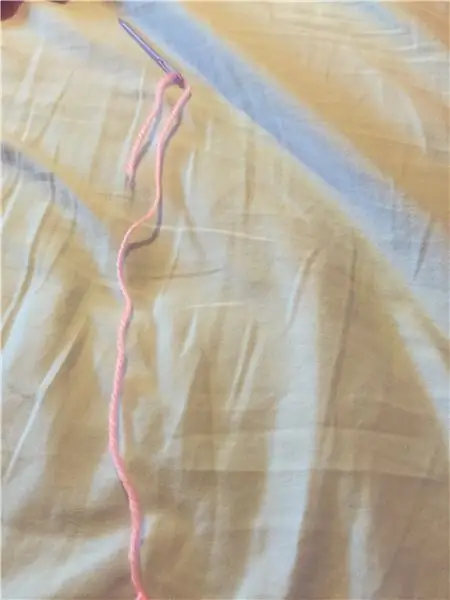
Din fericire, Hassio are un expert de automatizare foarte bun, care vă poate ajuta la configurare. Nu voi intra în adăugarea de lumini sau suplimente, dar voi vedea că oamenii de la Hassio au făcut foarte ușor adăugarea de integrări și alte platforme pentru a fi controlate cu Hassio. Mergeți și verificați cum să adăugați comutatorul de lumină wifi la alegere.
În acest expert de automatizare dorim să fim atenți la un lucru important, care este declanșatorul. Ați putea adăuga senzorul binar șablon ca declanșator, dar am găsit că senzorul de mișcare era ceva mai „rapid” când am mers direct cu sarcina utilă MQTT. Nu în ultimul rând, configurați alegerea luminii sau a dispozitivului, iar senzorul ar trebui să fie activ.
Pasul 6: Locuința proiectului




Odată ce sunteți încrezător cu placa dvs., mutați toate piesele pe o placă de PCB pentru prototip și lipiți toate conexiunile la cea mai mică placă pe care o puteți găsi. Am ținut firele scurte, dar flexibile în caz de recuperare / editare / reparare. Designul carcasei este o carcasă minimă care poate fi introdusă într-un colț sau pe o suprafață plană. De asemenea, funcționează foarte bine cu benzile adezive nedeterioratoare 3M =)
Rețineți că am cam uitat de unde am obținut acest ciudat format de prototip de PCB, așa că v-aș sugera doar să vă tăiați PCB-ul la dimensiune și să faceți o gaură sau două. Dacă acest ghid ajunge să fie popular, voi lansa o versiune editată cu o dimensiune mai comună (aveam nevoie doar de doi senzori de mișcare și aveam exact două dintre aceste plăci ciudate)
Pasul 7: Închidere


Sper că acest design a fost de ajutor în eforturile dvs. de a pune în funcțiune unele proiecte de automatizare a casei. A fost destul de lung pentru mine să obțin toate piesele în mișcare pentru a produce acest lucru instructiv, dar mă bucur că am luat ceva timp pentru ao descărca. Acest proiect mi-a arătat câteva dintre limitele utilizării unora dintre căile mai accesibile pentru programarea ESP-urilor mele. Acest lucru nu înseamnă că nu ar trebui să utilizați ESPHome, dar pentru proiectele care sunt mai stricte în ceea ce privește gestionarea energiei, poate fi necesar să mergeți pe un alt drum. Senzorii au fost finalizați în jurul lunii mai sau iunie și nu au mai avut nevoie de o încărcare de atunci. Până acum au trecut aproximativ 4-5 luni fără a fi nevoie de o taxă. Ca o notă secundară, am început și dezvoltarea unui nou aspect PCB bazat pe WeMos D1 Mini. Lucrul despre WeMos D1 Mini este că are un convertor încorporat de 5v la 3v și un IC de programare USB înfometat de energie. Aceasta înseamnă că, dacă am elimina acești doi factori, am putea împinge ESP8266 pentru a absorbi și mai puțină putere.
Încă o dată vă mulțumesc pentru că m-ați răsfățat în jocurile mele și că ați urmat acest proiect.
Recomandat:
Noțiuni introductive despre automatizarea caselor: instalarea Asistentului casnic: 3 pași

Noțiuni introductive despre automatizarea casei: instalarea Home Assistant: Vom începe acum seria de automatizare acasă, unde creăm o casă inteligentă care ne va permite să controlăm lucruri precum lumini, difuzoare, senzori și așa mai departe folosind un hub central împreună cu un asistent vocal. În această postare, vom învăța cum să
Dezvoltați film și hârtie cu produse chimice pentru uz casnic: 3 pași

Dezvoltarea filmului și a hârtiei cu produse chimice pentru uz casnic: dezvoltarea filmului alb-negru este distractiv și destul de ușor de realizat acasă. Există o soluție numită cofenol, care este făcută din substanțe chimice ușor de găsit pentru uz casnic. Asta ți-ar da negative, la fel ca cele pe care le primești din fotografia de o oră
Ghid practic de autostopist pentru Galaxy folosind Kiwix: 4 pași

Ghid practic de autostopist pentru Galaxy Utilizarea Kiwix: Acest tutorial vă va ajuta să creați o versiune practică a Ghidului de autostopist pentru Galaxy utilizând o versiune offline a Wikipedia și a aplicației Kiwix pentru Android. Kiwix vă permite să utilizați o mulțime de conținut diferit offline, cum ar fi Ted talk și Project Gute
Un robot practic: 11 pași (cu imagini)

Un robot practic: îl numesc robot practic din mai multe motive. Poate fi realizat folosind în fiecare zi instrumente pe care le-ar avea majoritatea oamenilor care lucrează în jurul casei. Prin utilizarea mai multor elemente excedentare, costul este menținut. Brațul robotului se poate ridica peste un obiect de 2 lb. din
Stereo auto alimentat ATX și difuzoare cu 3 căi (pentru uz casnic): 10 pași (cu imagini)

Stereo auto alimentat ATX și difuzoare cu 3 căi (pentru uz casnic): A trecut ceva timp de când cercetez cum să pornesc un stereo auto fără o baterie de 12 volți pe care cu siguranță va trebui să îl reîncărc mai târziu. De ce? Ei bine …. pentru că am o sony mp3 cd usb aux ipod-cable unit, 4x52w watt w / sub-out, what else
